Fotografije psov na prostem lahko delujejo čudovito, vendar pogosto ob natančnejšem pogledu opazimo majhne motnje, ki vplivajo na celotno sliko. Iz tega razloga so razširjene retušne-tehnike nujne za dosego želenih rezultatov. V tem vodiču se boste korak za korakom naučili, kako z uporabo Photoshopa odstraniti moteče elemente in slike dvigniti na novo raven. Vsaka slika ima specifične izzive, in pravo orodje ob pravem času je odločilnega pomena za uspeh vaše retuše.
Najpomembnejše ugotovitve
- Uporaba popravnega čopiča in pečata za kopiranje je osnovna za retuširanje slik.
- Kakovostni rezultati pogosto zahtevajo potrpljenje in natančnost.
- Obdelava z različnimi referenčnimi točkami lahko zmanjša premik barv.
Korak za korakom priročnik
Najprej je pomembno, da optimizirate svoje delovno okolje. Prepričajte se, da delate v pravilnih stopnjah povečave, da boste lahko natančno izvajali retuše. Priporočam, da začnete z vsaj 300%.
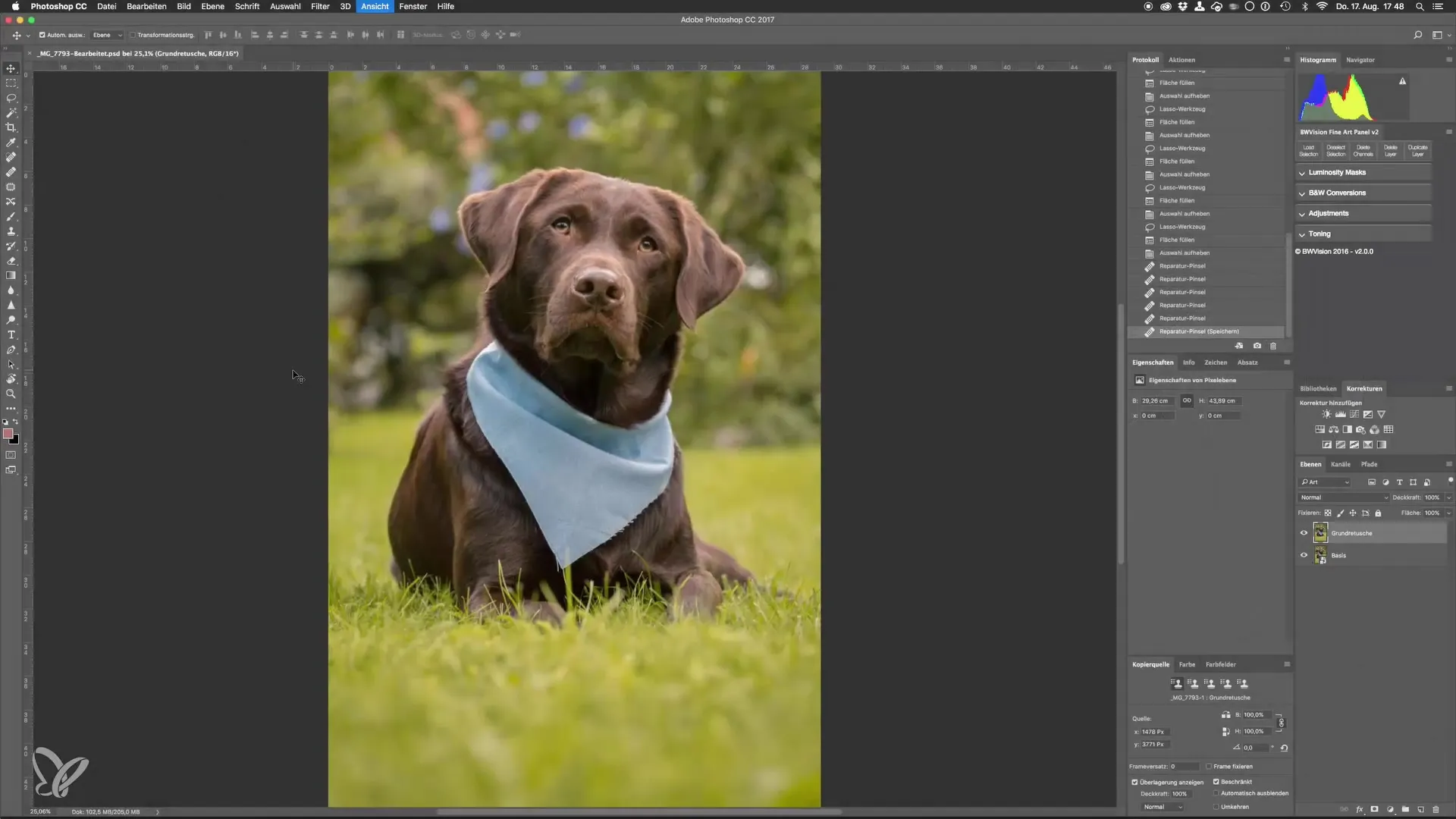
Ko pripravite okolje, začnemo z odstranitvijo motečih niti ali elementov iz slike. Ena najboljših možnosti je orodje za vsebinsko zapolnjevanje. S tem orodjem lahko na splošno učinkovito odstranite moteče objekte iz slike. Najprej uporabite orodje in pazite, katere dele želite odstraniti.
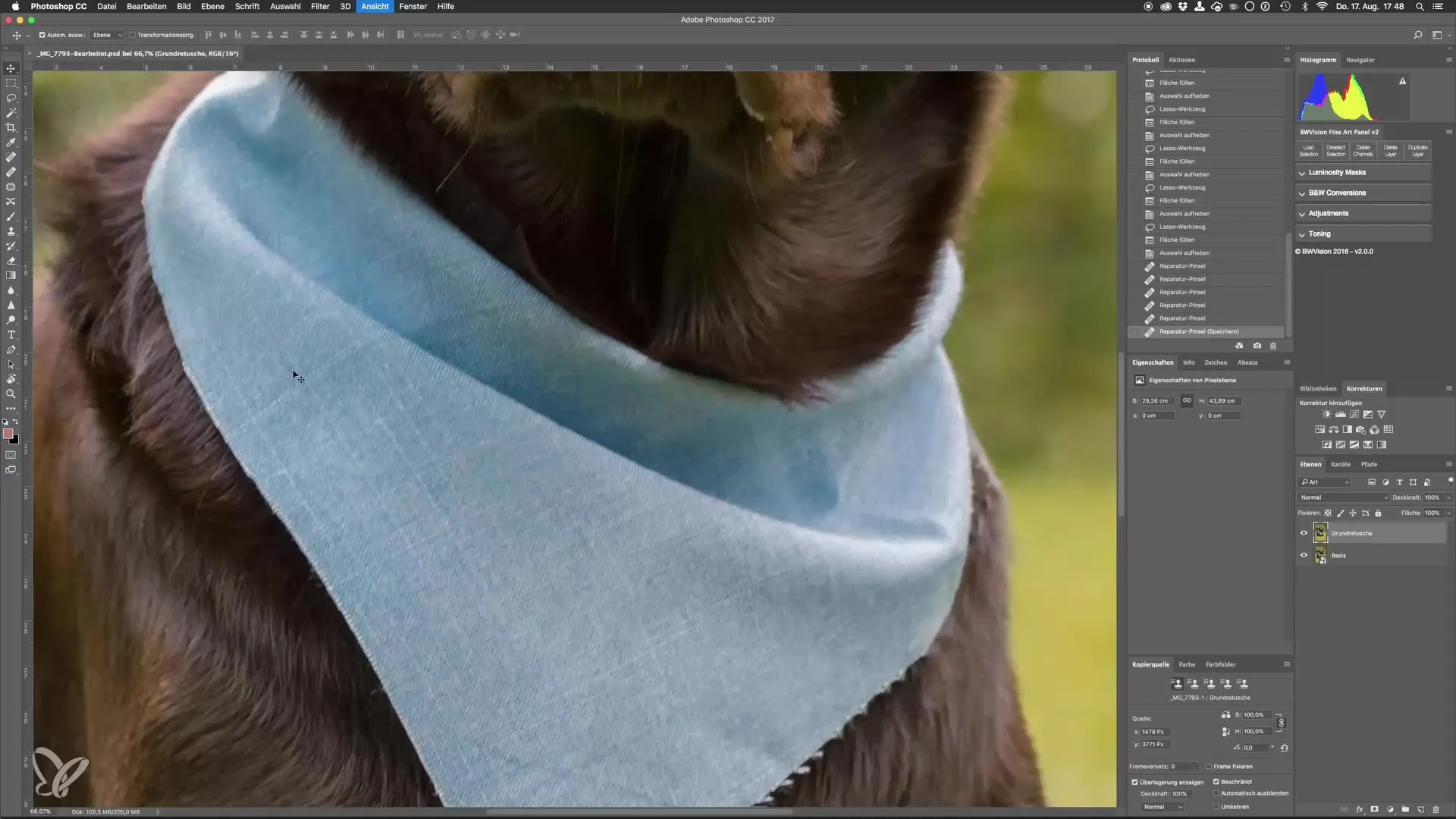
Da bi lahko delali še natančneje, morate v tem koraku uporabiti visoko povečavo. Razlog za to je, da lahko v prizadetih območjih delate bolj natančno. Ključno je, da to območje natančno okroglo izberete, da dosežete optimalen rezultat.
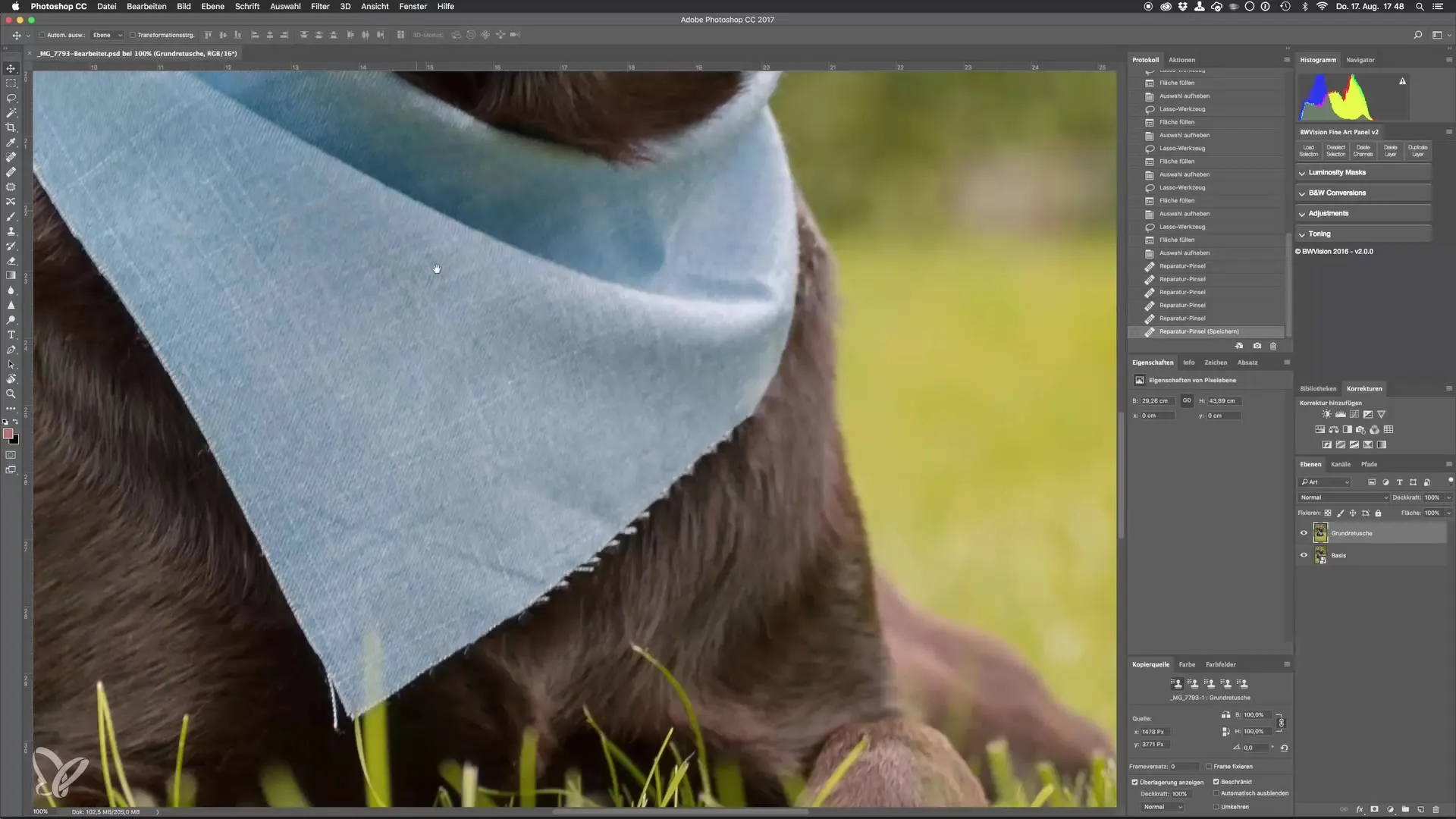
Potem ko ste izvedli prve poskuse, ugotovite, da rezultat pogosto ni optimalen. Tu pride v poštev izbira pravega orodja. Imate možnost, da uporabite popravni čopič ali pečat za kopiranje. Najprej bomo preizkusili popravni čopič. Pritisnite „J“ na tipkovnici, da izberete popravni čopič.
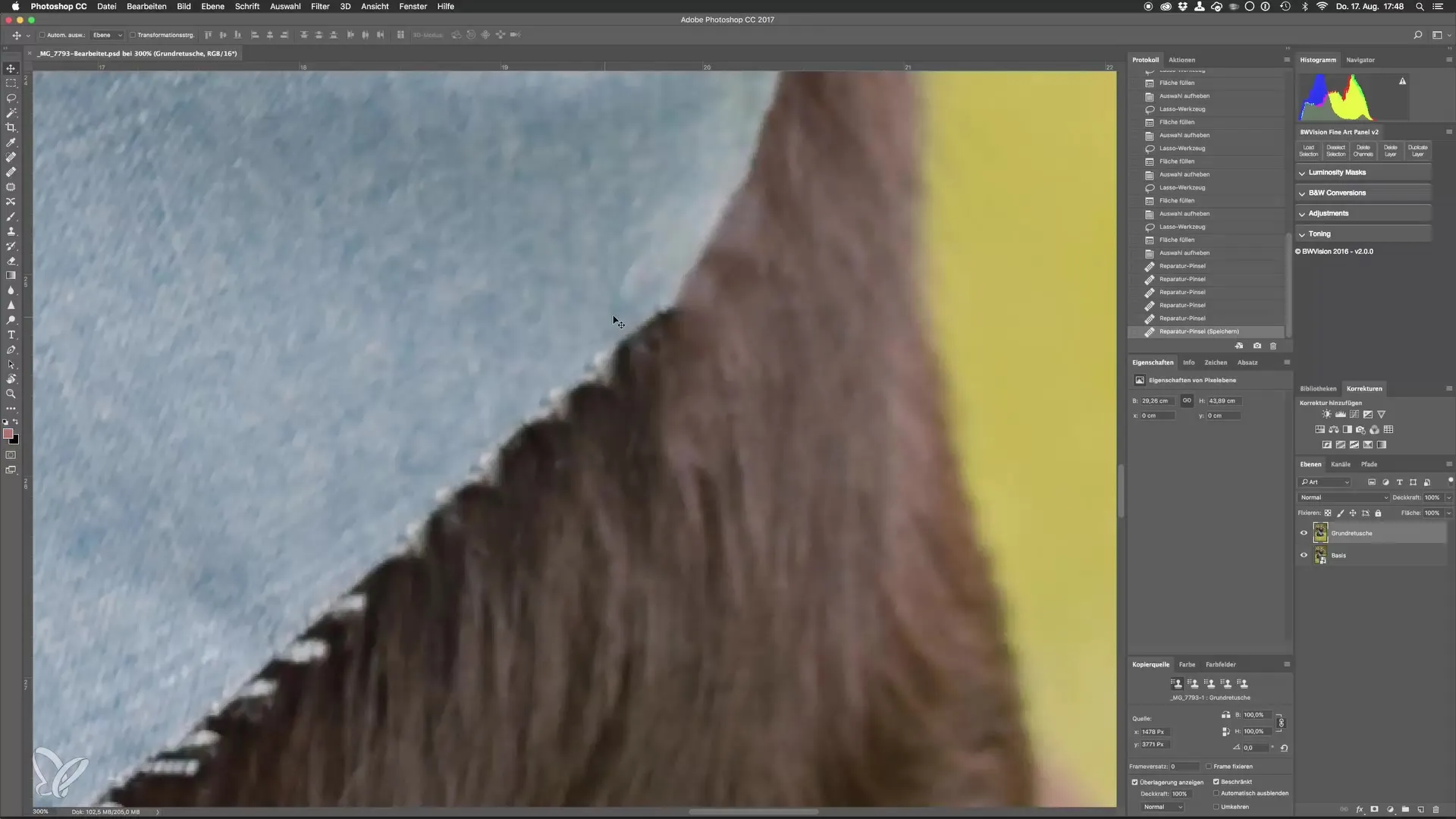
Pri delu s popravnim čopičem je pomembno izbrati ustrezno referenčno točko. To je lahko rob ali območje, ki ima podobne barve. Poskrbite, da bo rob in upogib referenčnega območja dobro prenesen. Poskusite obdržati čim manj podrobnosti, kar pogosto zahteva potrpljenje.
Če opazite, da se pojavijo premiki barv, je treba narediti še končno obdelavo. Pogosto morate prilagoditi barve, da dosežete zaželeno naravno sliko. Te popravke je neizogiben del dela s Photoshopom.
Še en pomemben vidik je, da vedno znova izberete novo referenčno točko, da zmanjšate premike barv in ustvari čiste robove. Poskrbite, da delate na visoki stopnji povečave, da prehodi niso vidni. Po potrebi lahko popravilo od zunaj pomaga ohraniti celovitost slike.
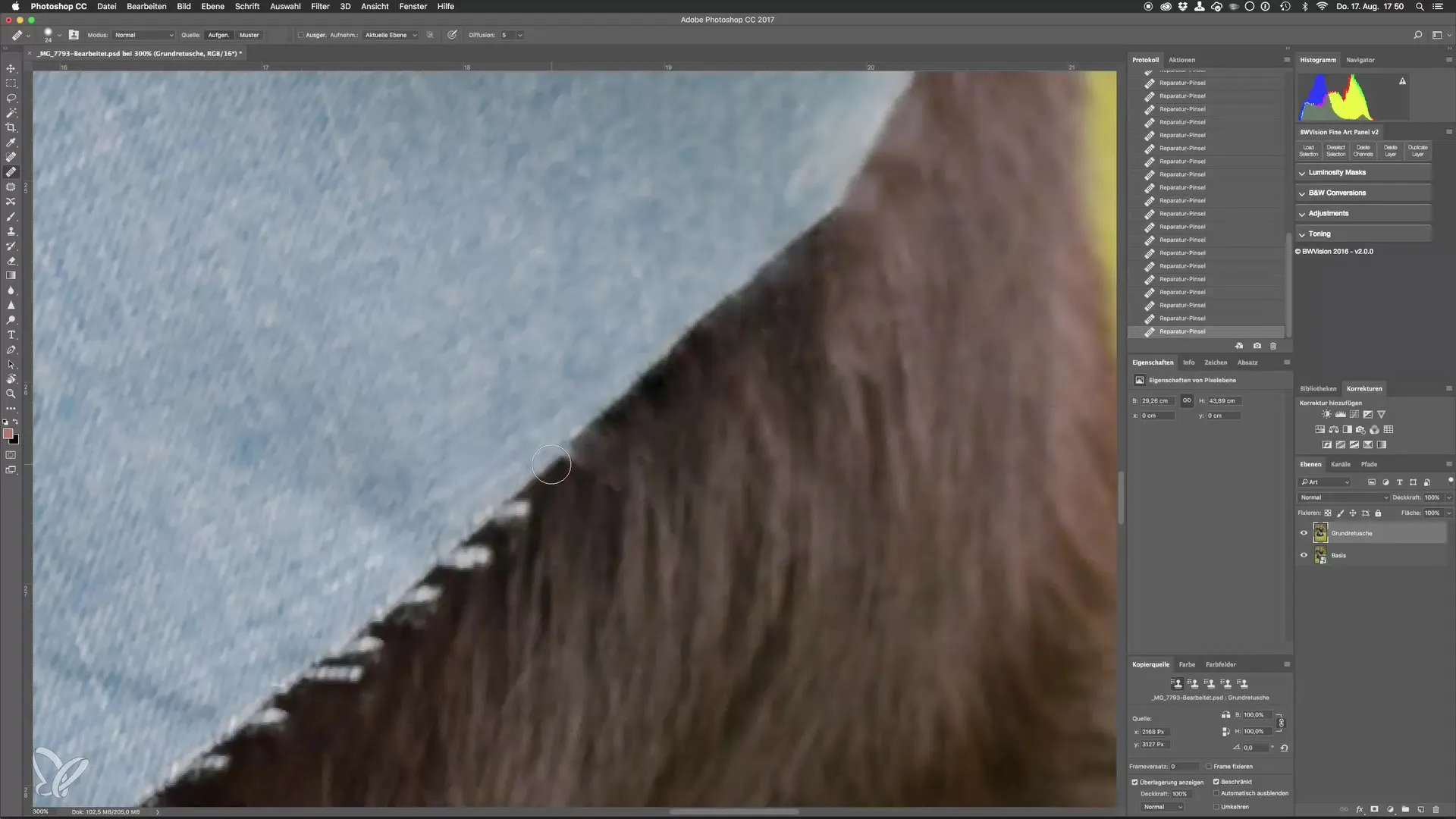
Ko vidite motečo nit ali podoben element, pazite, kako natančno se lotite. Včasih je smiselno predhodno nekoliko skrajšati moteče elemente, da olajšate retuširanje. Tako lahko ciljno delate in najbolje odstranite območje.

Po potrebi uporabite tudi večje čopiče in referenčne točke za učinkovitejšo obdelavo premikov barv. To vam daje prednost, da ne le opravite fino delo, ampak tudi hitro odstranite večje dele.
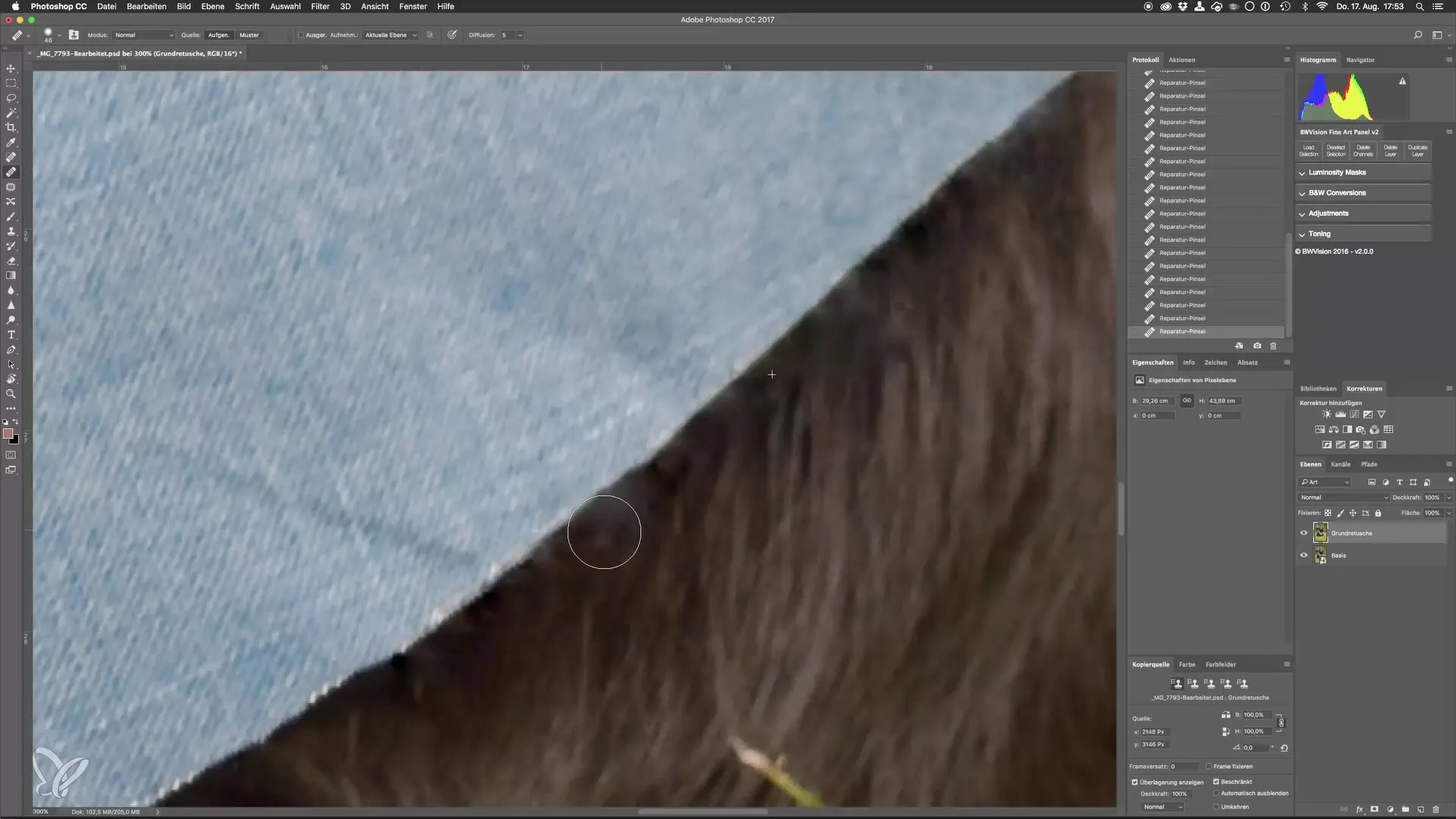
Da bi videli končni rezultat, primerjajte sliko pred in po obdelavi. Ta vrsta primerjave vam pokaže, kako mnogo bolj čista in natančna je slika postala. Photoshop vam ponuja mnoge možnosti, ki jih Lightroom pogosto ne more.
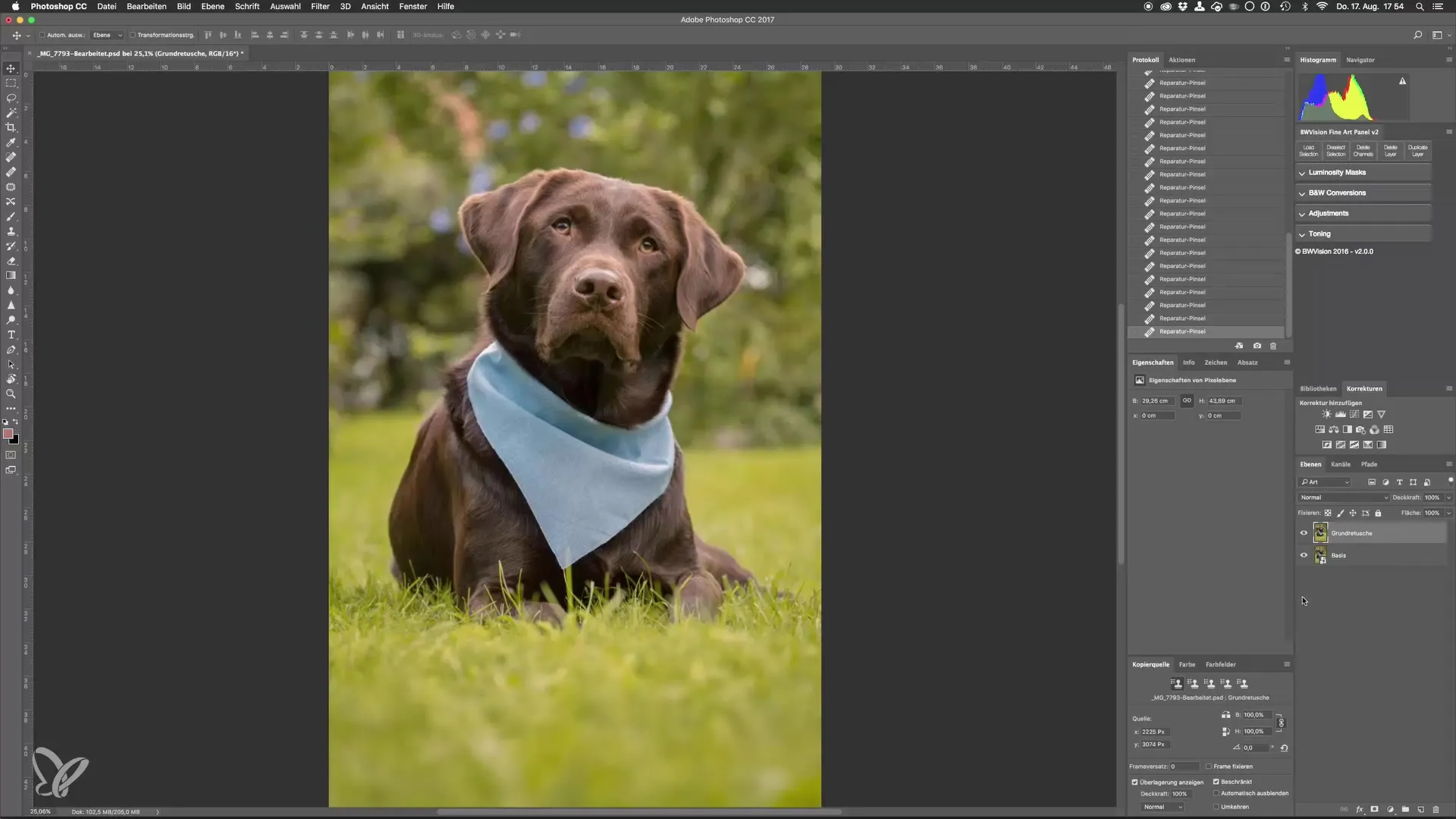
Sklep - korak za korakom do popolnih fotografij psov: Razširjene retušne tehnike za prosto naravo
Razširjene retušne tehnike so nujne za obdelavo fotografij psov. Z potrpljenjem in pravilno izbiro orodij lahko učinkovito odstranite moteče elemente in naredite dragocene popravke barv. S kombinacijo prilagajanja referenčnih točk in uporabo popravnega čopiča bo vaša končna obdelava uspešna.
Pogosto zastavljena vprašanja
Kaj je popravni čopič in kako ga uporabljam?Popravni čopič je orodje v Photoshopu, ki odstranjuje moteče elemente iz slike, tako da prenaša piksle iz izbrane izvora. Izberite čopič in določite ustrezno referenčno točko.
Kako lahko popravim premike barv po retuši?Po retuši lahko prilagodite barve v Photoshopu z uporabo orodij za prilagajanje barv, da zagotovite, da prehodi ostanejo gladki in naravni.
Zakaj je pomembno delati na visoki stopnji povečave?Visoka stopnja povečave omogoča natančnejše obdelovanje, tako da lahko bolje nadzorujete podrobnosti in varno odstranite neželene elemente.
Kakšna je razlika med popravnim čopičem in pečatom za kopiranje?Popravni čopič prevzame barve in teksture okolice, medtem ko pečat za kopiranje kopira natančno območje iz enega vira in ga prilepi na drugo mesto.
Ali obstajajo nasveti za pospeševanje dela s Photoshopom?Izkoristite bližnjice na tipkovnici in delajte v plasteh, da bo vaša retuša učinkovitejša in hitreje opravite prilagoditve.


